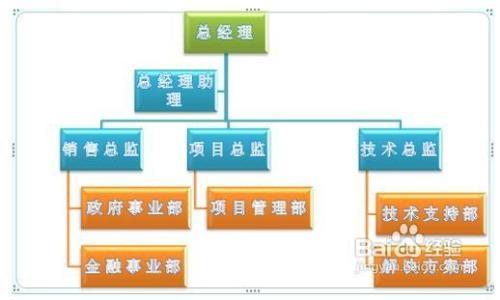word97-2003里面如何插入组织结构图
在【插入】选项卡下单击【SmartART】命令按钮

出现如图窗口

如下图进行选择
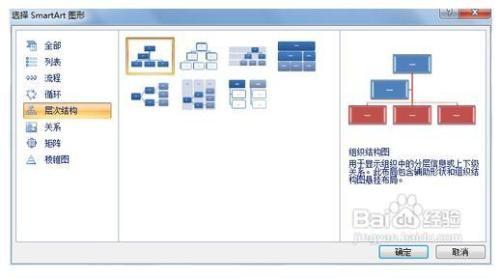
右击底层最左侧的文本框,鼠标指向【添加形状】并选择子菜单中的【在下方添加图形】,以同样方法为其他文本框添加形状

添加后效果如下
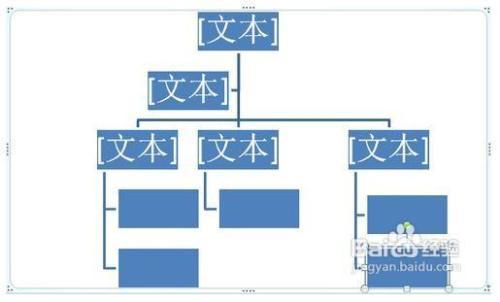
依次在文本框中输入如下文字或者你们公司的内部结构文字

右击自行添加的形状,选择【编辑文字】,变成闪烁光标后输入如下文字
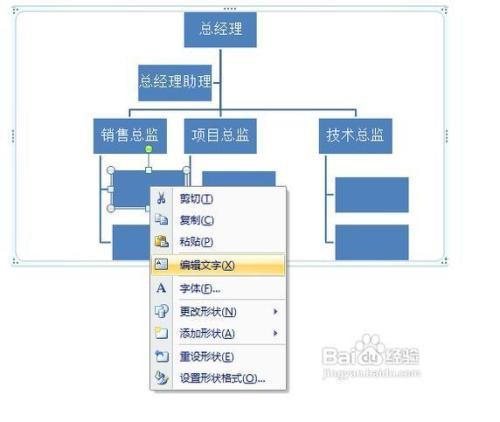
如下图

在【设计】选项卡中【SmartART样式】下单击【更改颜色】
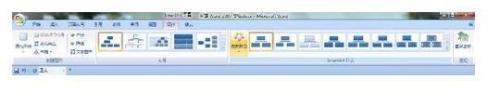
在弹出的如下列表中选择你需要的颜色
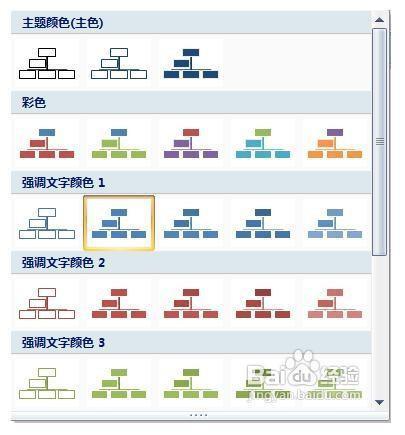
在【设计】选项卡下单击【SmartART样式】的右下角的小三角

在出现如图下拉列表中选择【三维】中的【优雅】
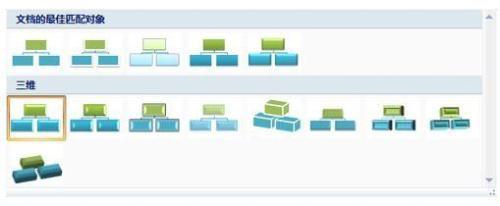
在【格式】选项卡中单击【艺术字样式】的右下角的小三角,在出现的如图下拉列表中选择所喜欢的字体样式

最后效果图如下